「NordVPNのパスワードを変更したい」
そんな方は多いのではないでしょうか?
NordVPNのアカウント作成時に簡単なパスワードを設定してしまった。
また、他のアカウントと同じパスワードを使い回している場合は、セキュリティ強化のためにパスワードの変更がおすすめです。
この記事では、NordVPNのパスワード変更方法について詳しく解説していきます。
NordVPNのパスワード変更方法
ここからは、NordVPNのパスワード変更方法を解説していきます。
アカウント設定に移動する
右上の「メールアドレス」→「アカウント設定」の順にクリックします。
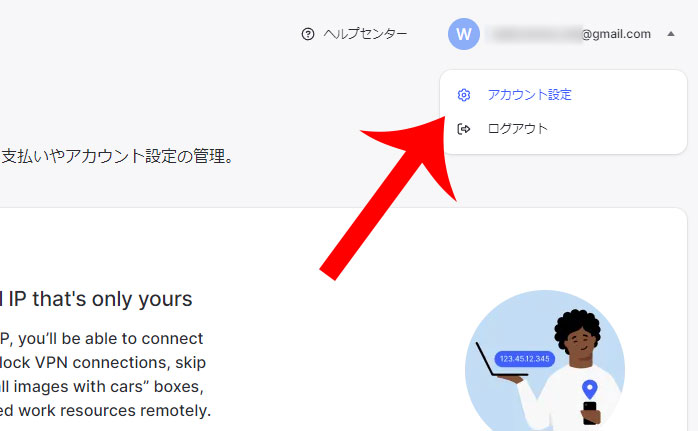
パスワードを変更をクリックする
「パスワードを変更」ボタンをクリックします。
左下に”パスワード再設定用のリンクをメールで送りました”というメッセージが表示されること確認しましょう。
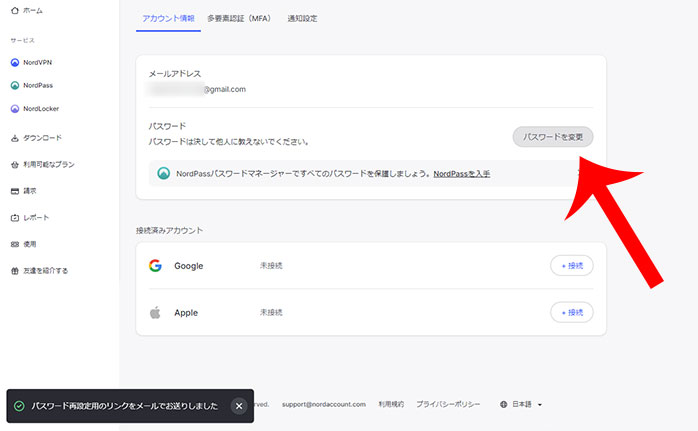
「Reset Password」ボタンをクリックする
NordVPNに登録したメールアドレス宛にNord Accountから”Reset your Password”というメールが届きます。
本文中にある「Reset Password」ボタンをクリックしましょう。
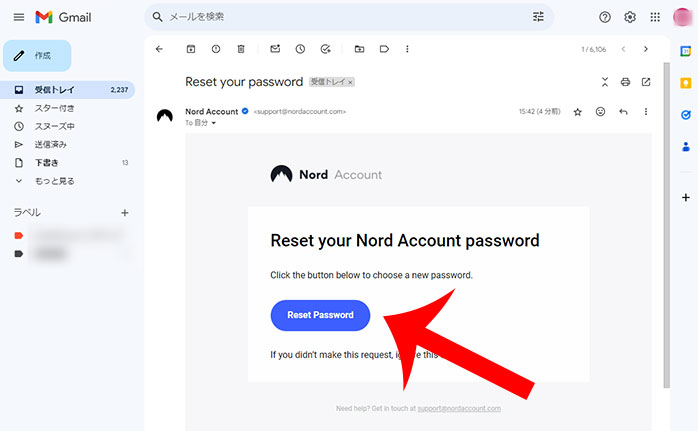
新しいパスワードを入力する
新しいパスワードを8文字以上で大文字・小文字・記号を含めて入力してから「パスワードを作成する」をクリックしましょう。
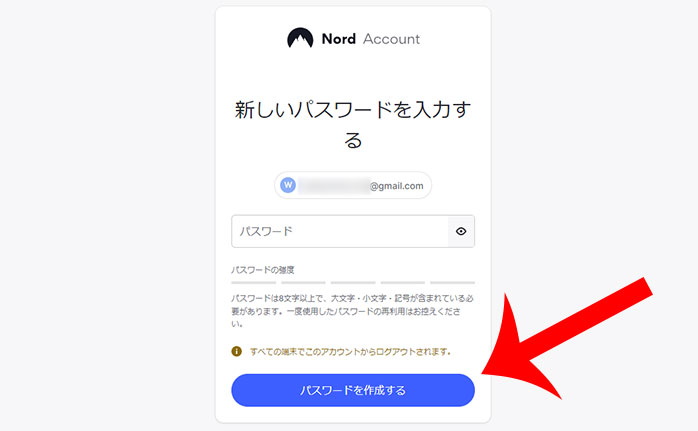
パスワードの変更を確認する
上部に”パスワードが正常に変更されました。”というメッセージが表示されたらパスワード変更は完了です。
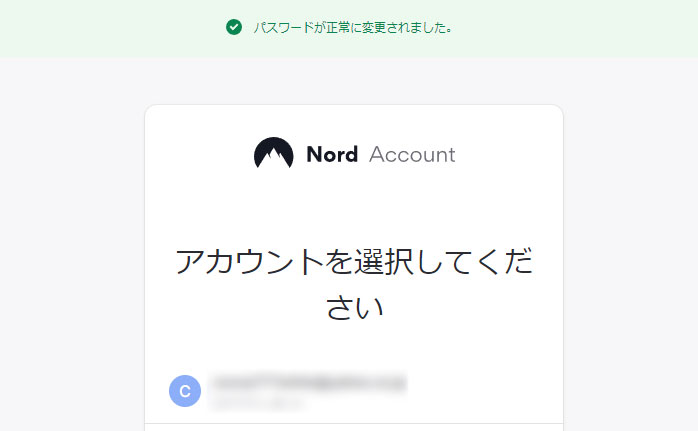

NordVPNのログイン画面に移動して新しいパスワードでログインできるかどうか試しましょう。
NordVPNが提供するパスワードマネージャーを活用しよう
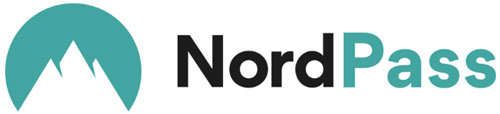
NordVPNを含めてパスワードを便利に管理するならパスワードマネージャー「NordPass」を活用しましょう。
| ユーザー数 | 420万人以上 |
| 料金 | 無料 ※有料プランではセキュリティ機能がついてきます |
| 対応デバイス | ・パソコン(Windows、Mac、Linux) ・タブレット(iPad、Android) ・スマートフォン(iPhone、Android) |
| 対応データ | ドキュメント、写真、ビデオ、フォルダーなど |
| パスワードの登録数 | 無制限 |
| メモやクレジットカードの登録 | 無制限 |
| 各種機能 | パスワードの自動生成、生体認証、パスワードのインポート、エクスポート、XChaCha20暗号化 |
| 対応言語 | 英語 |
メリット
NordPassを活用すれば、複数のアカウントのパスワードを一元管理できます。
主なメリットとしては、
- 複雑で安全性の高いパスワードを自動生成できる
- 複数の端末(パソコン、スマホなど)で同じパスワード情報を共有できる
- Webサイトやアプリのログイン時は生体認証(顔認証や指紋認証)で自動入力できる
があります。
例えば、NordPassでパスワードを管理しておけば、ログイン画面で生体認証によりIDとパスワードが自動入力できるようになります。
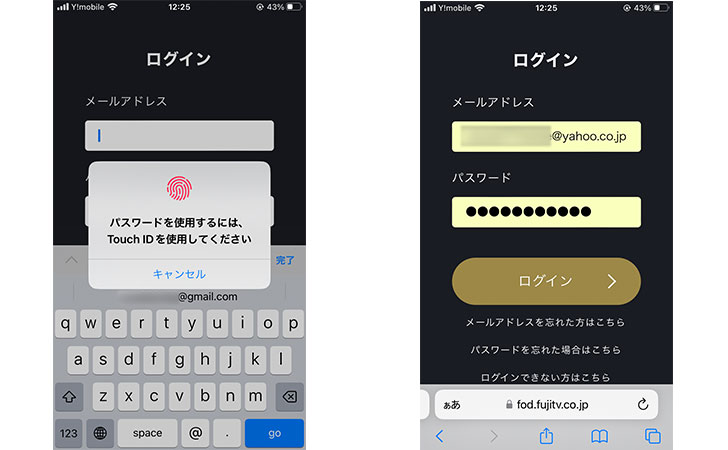

NordPassは、無料プランでも基本的な機能を全て利用可能です。
ただ、日本語には対応していないデメリットがあります。
英語に不慣れな方であれば、日本でも利用者の多い『1Password』をおすすめします。
最後に
今回は、NordVPNのパスワード変更方法について詳しく解説しました。
NordVPNのパスワードを変更したい場合は、マイページから簡単な手続きで行うことが可能です。
簡単な単語や同じ数字・文字、名前や誕生日など、推測されやすいパスワードを設定している場合は、アカウントが乗っ取られる前の変更がおすすめ。
なお、パスワード変更をしなくても認証アプリ(多要素認証)を設定しておけば、不正アクセスのリスクを最小限に抑えることも可能です。

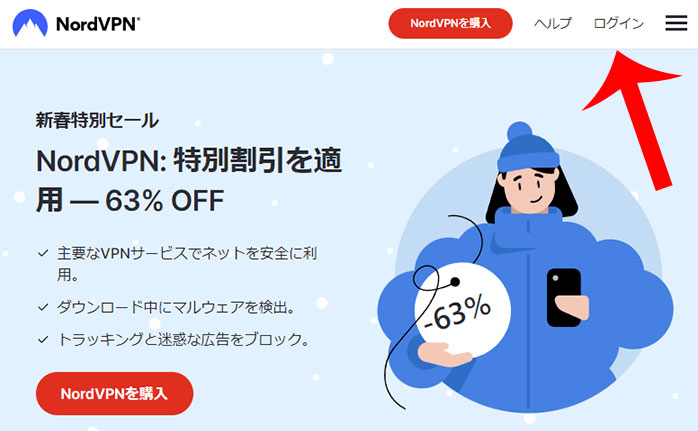










パスワードを設定するときは、
など、推測されやすいため避けるようにしましょう。
なお、ラッコキーワードが提供するパスワード生成ツールを活用することで安全性の高いパスワードを自動生成できます。